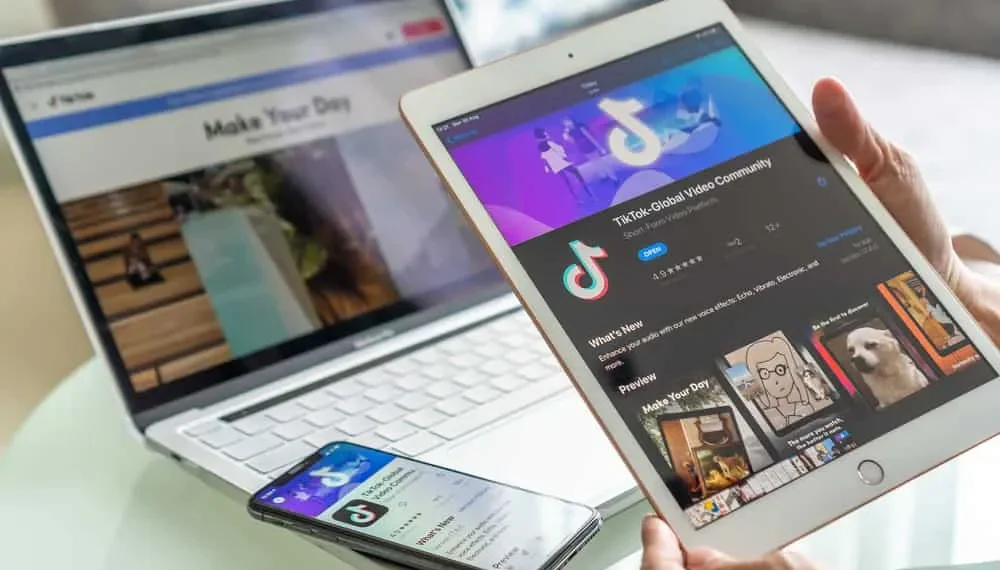Tiktok היא הפלטפורמה החברתית להיות עכשיו, עם מיליוני סרטונים שהועלו מדי יום, ממערכונים ועד ההתרחשויות האחרונות בעולם שקצצו לסרטון. ייתכן שלעתים קרובות תצטרך לתייג את חבריך ובני משפחתך כדי לשתף ולדון בסרטון, אך Tiktok יצרה לאחרונה תכונת צ'אט קבוצתית. עם זה, אתה יכול להוסיף את החברים והמשפחה שלך לצ'אט קבוצתי כדי לשתף סרטונים, לצחוק ולדבר עליהם.
תשובה מהירה
אתה יכול ליצור צ'אט קבוצת Tiktok דרך תיבת הדואר הנכנס שלך או לשתף סרטון עם מספר הדדיות בבת אחת. בנוסף, תוכל להשיב להודעות על ידי תיוג אותן, ותוכל להגיב אליהם עם אמוג'ים כמו שאתה עושה בהודעות ישירות. עם זאת, מאז התכונה האחרונה, תצטרך לעדכן את היישום שלך כדי לקבל פונקציונליות זו.
התכונה עדיין בבדיקת בטא ובשלבים מוקדמים; מכאן שהוא זמין למעטים שנבחרו . גם אם תעדכן את האפליקציה, ייתכן שלא תקבל את התכונה, אך היא תהיה זמינה לכולם ברגע שהיא תושק במלואה.
מאמר זה יעבור על יצירת צ'אט קבוצתי ב- Tiktok לבעלי גישה לתכונה ולמטרות עתידיות.
איך יוצרים צ'אט קבוצתי ב- Tiktok?
משתמשי Tiktok התכווצו מזמן לתכונה של צ'אט קבוצתי, וזה סוף סוף הגיע למכשירים הניידים של אנדרואיד ו- iOS שלך. ישנן שתי דרכים ליצור צ'אט קבוצתי , כולל תכונה של תיבת הדואר הנכנס או ישירות באמצעות כפתור השיתוף מסרטון.
שיטה מס '1: כיצד לבצע צ'אט קבוצתי דרך תיבת הדואר הנכנס שלך
כדי לבצע צ'אט קבוצתי של Tiktok דרך תיבת הדואר הנכנס שלך, אתה צריך להיות לפחות הדדי אחד שאתה כבר משוחח איתו באפליקציה. אם כן, בצע את הצעדים הבאים כדי לבצע צ'אט קבוצתי.
שלב מס '1: הפעל את יישום ה- Tiktok שלך
השלב הראשון הוא לפתוח את האפליקציה ולהיכנס לחשבונך. אם אתה כבר מחובר לפני כן, עליך לפתוח את האפליקציה כדי להמשיך לשלב הבא.
שלב מס '2: עבור לתיבת הדואר הנכנס שלך
בסרגל הניווט בתחתית המסך, לחץ על סמל תיבת הדואר הנכנס לצד סמל הפרופיל. תראה את הפעילויות שלך למעלה והודעות בתחתית כשתלחץ.
שלב מס '3: לחץ על צ'אט עם הדדי
בהודעות שלך, הקש על צ'אט עם אחד החברים שלך שאתה כבר מדבר איתו בטיקוק. כאשר שיחה זו נפתחת, אתר את סמל שלוש הנקודות מימין העליון של השיחה.
שלב מס '4: הקש על סמל שלוש הנקודות בפינה השמאלית העליונה
הקש על סמל שלוש הנקודות בפינה השמאלית העליונה של השיחה. זה ייקח אותך למסך אחר בו תראה אפשרות "+ ליצור צ'אט קבוצתי" מעל שם המשתמש ותמונת הפרופיל של חברך.
שלב מס '5: לחץ על "צור צ'אט קבוצתי"
לחץ על האפשרות "צור צ'אט קבוצתי" ותראה רשימה של החברים והעוקבים המשותפים שלך שתוכל לבחור כדי להיות בצ'אט קבוצתי. בשלב הבא, לחץ על "צור צ'אט קבוצתי", ויהיה לך החברים שלך באותה קבוצה שבה תוכל לשתף טקסטים וסרטונים מהעדכונים של זה.
שיטה מס '2: כיצד ליצור צ'אט קבוצתי ב- Tiktok דרך אפשרות השיתוף
זוהי שיטה הרבה יותר קלה עם פחות צעדים המיישמים ליצירת צ'אט קבוצתי. לשיטה זו, אתה צריך רק שיהיה לך סרטון שברצונך לשתף ישירות מעדכון ה- Tiktok שלך ורשימת חברים בראש שאתה רוצה להוסיף לצ'אט קבוצתי. לכן, בלי להתייחס יותר, הנה הצעדים המעורבים.
שלב מס '1: הפעל את יישום ה- Tiktok שלך
כמו תמיד, הכל מתחנן איתך שמשיק את האפליקציה כדי לפעול עליה. אם יצאת לפני Tiktok לפני כן, התכנס מחדש כדי להמשיך לשלב הבא.
שלב מס '2: מצא סרטון שאתה רוצה לשתף עם ההדדי שלך
גלול בעדכון שלך כדי למצוא את הסרטון האידיאלי לשתף עם קבוצת האנשים שאתה רוצה להוסיף לצ'אט הקבוצתי שלך. עם Tiktok, תמצאו במהירות סרטון שמתייחס לכולם, ממשהו מצחיק לסרטון עם נושא מוזיקלי.
שלב מס '3: שתף עם רשימת חברים
לחץ על סמל השיתוף ובחר כמה חברים שאתה רוצה בקבוצה שלך מהרשימה שצצה.
שלב 4: לחץ על צור צ'אט קבוצתי
כשבחרת כמה הדדיות, אתה אמור לראות קופץ שמבקש ממך ליצור צ'אט קבוצתי עם רשימת החברים שבחרת. לאחר מכן, לחץ על הפקודה ולחץ על שלח כדי לשלוח את הסרטון.
הסרטון יופיע בצ'אט קבוצתי שיצרת זה עתה עם חבריך.
סיכום
אם אף אחת מהשיטות הללו לא עובדת עבורך, התכונה אינה זמינה עבורך. כפי שהוקם, זה עדיין בשלב בדיקת בטא, וגם אם זה זמין עבורך, ייתכן שחברים שלך עדיין לא תהיה את התכונה. אז יש לך הודעות כיף וחברתיות עם חברים!